教你电脑如何恢复系统还原到出厂状态
- 分类:帮助 回答于: 2021年05月20日 11:44:00
windows系统自带有电脑恢复出厂设置的功能,可以让电脑在出现状况无法修复的时候进行还原操作。有网友反应自己不知道电脑如何恢复系统还原到出厂状态,今天小编就教下大家电脑还原系统到出厂状态的方法。
一、Win10系统恢复出厂设置
1、电脑开机进入系统后,我们按快捷键 Win+I 打开设置界面,然后选择更新和安全。
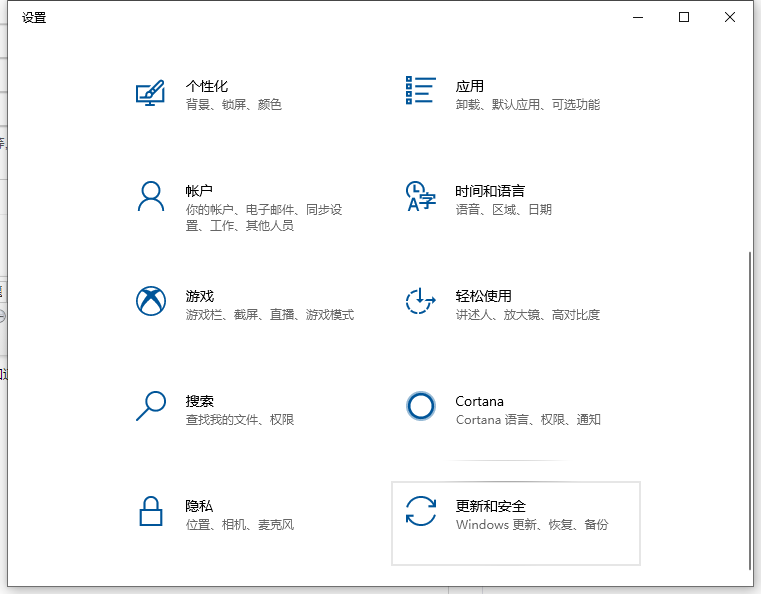
2、出现的设置界面,我们点击左侧的恢复选项,然后选择右侧的重置此电脑。
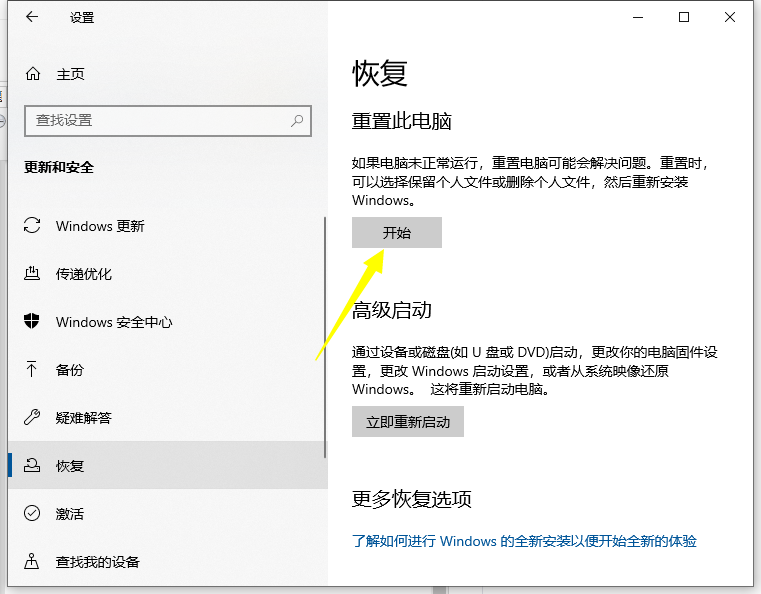
3、出现的弹窗中,我们选择 删除所用内容,请注意,在操作前请把系统盘上面的资料备份好。
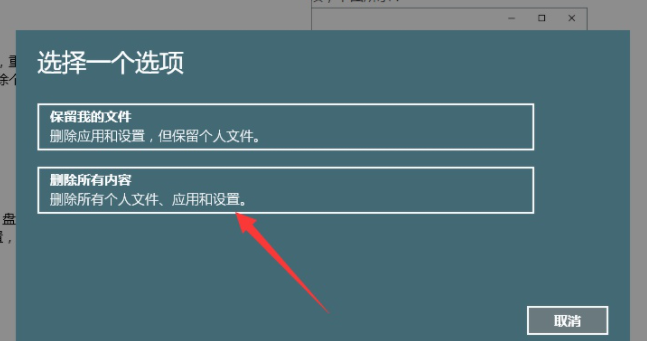
4、等待安装完成就可以恢复原厂设置。
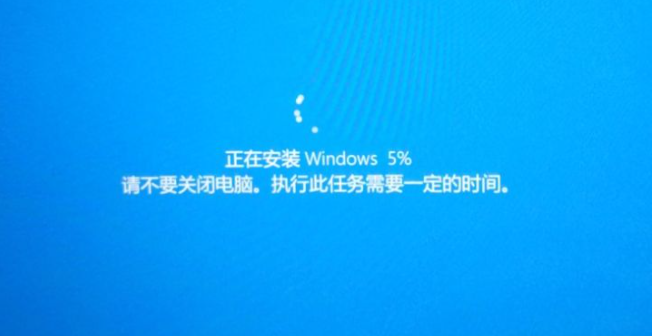
二、Win7系统恢复出厂设置
1、键盘快捷键按 Win+R,打开运行窗口,输入代码 sysprep 按确定。
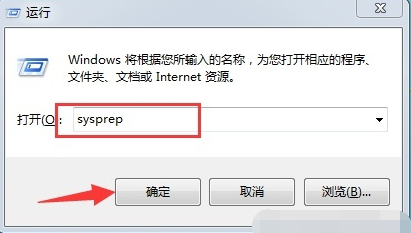
2、双击打开文件 sysprep。
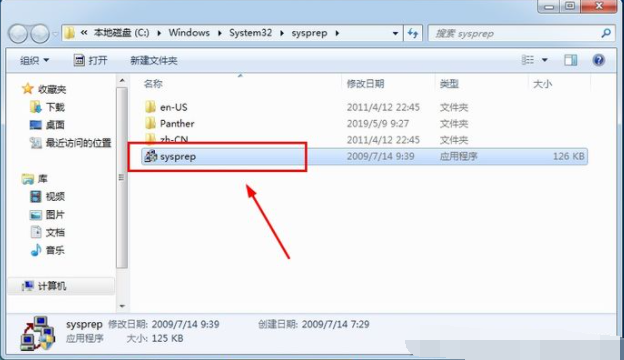
3、出现的系统准备工具,直接按确定即可。
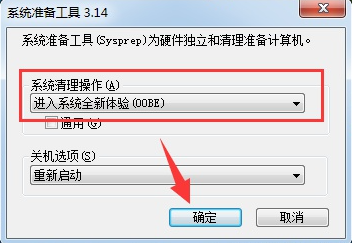

4、接着系统会重新启动,开始重新安装系统。
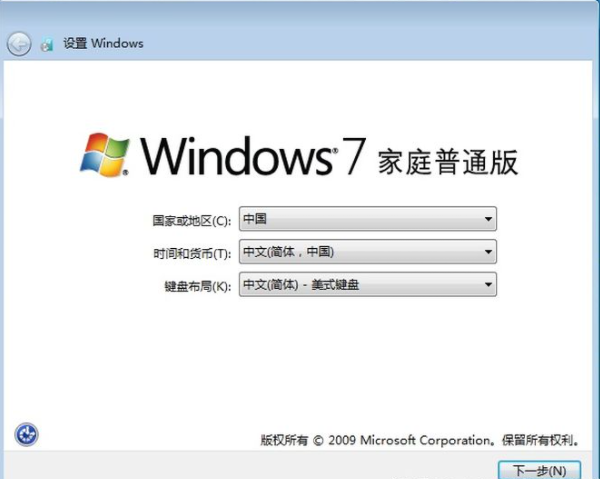
5、接着安装安装系统的提示,安装完成后就自动进入系统。

三、重装系统
如果是进不了系统的情况下,我们还可以通过u盘重装系统的方法达到安装全新系统的目的。具体的u盘重装系统步骤参照:小白u盘重装windows系统教程。
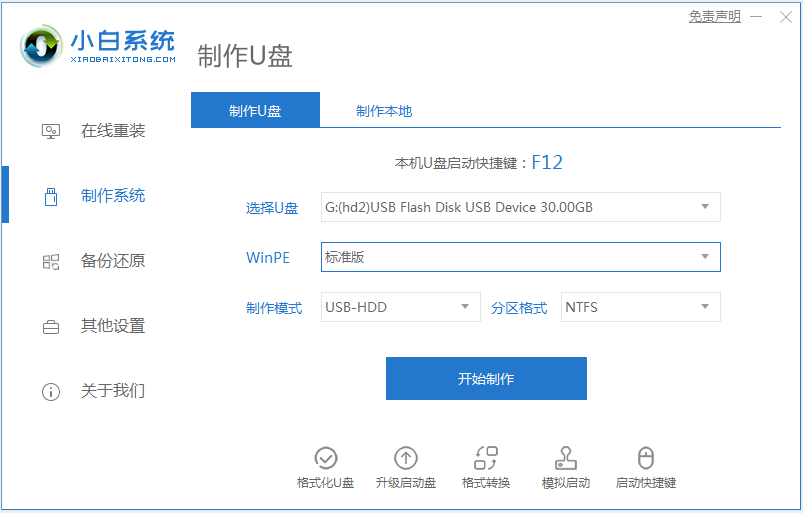
以上便是电脑恢复系统还原到出厂状态的方法,有需要的小伙伴可以参照教程进行操作即可。
 有用
26
有用
26


 小白系统
小白系统


 1000
1000 1000
1000 1000
1000 1000
1000 1000
1000 1000
1000 1000
1000 0
0 0
0 0
0猜您喜欢
- 如何粉碎文件,小编教你粉碎文件的方法..2018/09/14
- [QQ个性签名]新标题拟定2024/02/15
- 笔记本麦克风没声音?小编教你如何解决..2017/11/07
- 联想笔记本触摸板没反应的解决方法..2021/11/04
- 0xc0000409,小编教你应用程序错误0xc0..2018/06/13
- 电脑无法进入安全模式怎么办?小编教你..2017/11/09
相关推荐
- 电脑截屏快捷键是什么2023/11/16
- 电脑清理:让你的电脑焕然一新的简单方..2024/02/25
- invalidtable按哪个键都没用几步就能..2020/09/04
- 电脑黑屏按哪三个键2020/08/23
- 详细教您电脑老是自动关机怎么办..2019/01/22
- 华硕电脑开不了机怎么办2021/06/02














 关注微信公众号
关注微信公众号



